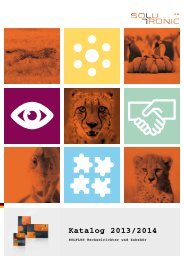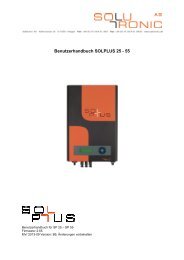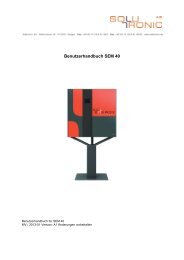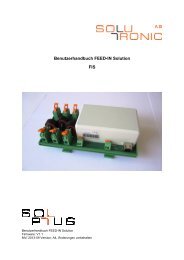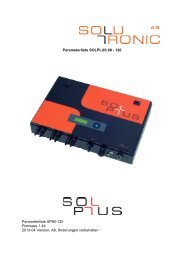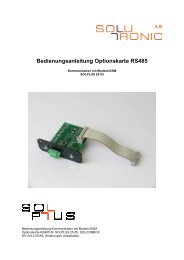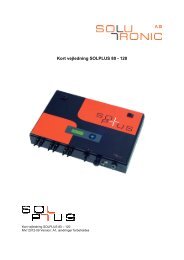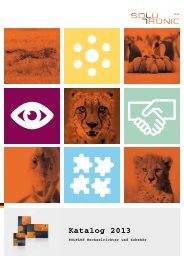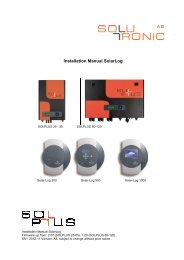Bedienungsanleitung SOLPLUS+ (Standard und ... - Solutronic AG
Bedienungsanleitung SOLPLUS+ (Standard und ... - Solutronic AG
Bedienungsanleitung SOLPLUS+ (Standard und ... - Solutronic AG
Sie wollen auch ein ePaper? Erhöhen Sie die Reichweite Ihrer Titel.
YUMPU macht aus Druck-PDFs automatisch weboptimierte ePaper, die Google liebt.
Installation von <strong>SOLPLUS+</strong><br />
4.4 Übernahme von <strong>SOLPLUS+</strong> Daten auf einen neuen PC<br />
Hinweis<br />
Wenn Sie die vorhandene <strong>SOLPLUS+</strong> Version auf einen anderen PC<br />
übernehmen wollen, sichern Sie die vorhandene Datenbank<br />
SolPlus+.sdf.<br />
1) Zur Sicherung der vorhandenen Daten muss die Datenbankdatei SolPlus+.sdf gesichert<br />
werden. Dazu kopieren sie die Datei SolPlus +.sdf in ein anderes Verzeichnis oder<br />
Laufwerk.<br />
Die Datei „SolPlus+.sdf“ befindet sich unter:<br />
• Windows XP: C:\Dokumente <strong>und</strong> Einstellungen\AllUsers\Anwendungsdaten\<strong>Solutronic</strong><br />
<strong>AG</strong>\<strong>SOLPLUS+</strong>\SolPlus+.sdf<br />
• Windows Vista: C:\ProgramData\<strong>Solutronic</strong> <strong>AG</strong>\<strong>SOLPLUS+</strong>\SolPlus+.sdf<br />
• Windows 7: C:\ProgramData\<strong>Solutronic</strong> <strong>AG</strong>\<strong>SOLPLUS+</strong>\SolPlus+.sdf<br />
2) Wenn sie die SolPlus+.sdf erfolgreich in ein anderes Verzeichnis oder Laufwerk gespeichert<br />
haben, deinstallieren Sie das Programm <strong>SOLPLUS+</strong>.<br />
3) Anschließend installieren Sie Ihr neues <strong>SOLPLUS+</strong> Programm auf Ihrem Rechner mit<br />
Administratorrechten.<br />
4) Nach der erfolgreichen Installation verschieben Sie die Datenbankdatei „SolPlus+.sdf“ in<br />
den, während der Installation angelegten <strong>Standard</strong>ordner zurück (siehe oben, Punkt 1).<br />
5) Sollten Sie <strong>SOLPLUS+</strong> in einen anderen Ordner installiert haben, finden sie die Datenbank,<br />
wenn Sie Ihr Betriebssystem nach der Datei SolPlus+.sdf suchen lassen. Wählen Sie hierbei<br />
auch die Suche nach versteckten Dateien aus.<br />
4.5 Älteren Datenbankstand wieder herstellen<br />
Sollten Sie sich entschließen, wieder eine ältere Version von <strong>SOLPLUS+</strong> zu verwenden, haben Sie<br />
die Möglichkeit, die Sicherungskopie der Datenbank wieder herzustellen.<br />
Die Sicherungskopie wird automatisch bei einer Neuinstallation erstellt. Dadurch haben Sie die<br />
Möglichkeit, wieder auf Ihre alten Daten zuzugreifen.<br />
Die SolPlus+ Backup-Datei befindet sich unter:<br />
• Windows XP: C:\Dokumente <strong>und</strong> Einstellungen\AllUsers\Anwendungsdaten\<strong>Solutronic</strong><br />
<strong>AG</strong>\<strong>SOLPLUS+</strong> \ SolPlus+ Vxx Jahr-Monat-Tag St<strong>und</strong>e-Minute-Sek<strong>und</strong>e.bak<br />
• Windows Vista: C:\ProgramData\<strong>Solutronic</strong> <strong>AG</strong>\<strong>SOLPLUS+</strong>\ SolPlus+Vxx Jahr-Monat-Tag-<br />
St<strong>und</strong>e-Minute-Sek<strong>und</strong>e.bak<br />
• Windows 7: C:\ProgramData\<strong>Solutronic</strong> <strong>AG</strong>\<strong>SOLPLUS+</strong>\ SolPlus+Vxx Jahr-Monat-Tag<br />
St<strong>und</strong>e-Minute-Sek<strong>und</strong>e.bak<br />
<strong>SOLPLUS+</strong>_<strong>Standard</strong>-Comfort_<br />
<strong>Bedienungsanleitung</strong>_ B4_DE_2013-09-24 8/66